
Este software mantendrá sus controladores en funcionamiento, lo que lo mantendrá a salvo de errores comunes de la computadora y fallas de hardware. Verifique todos sus controladores ahora en 3 sencillos pasos:
- Descarga DriverFix (archivo de descarga verificado).
- Hacer clic Iniciar escaneo para encontrar todos los controladores problemáticos.
- Hacer clic Actualizar los controladores para conseguir nuevas versiones y evitar averías en el sistema.
- DriverFix ha sido descargado por 0 lectores este mes.
Contracción nerviosa reunió a millones de espectadores y miles de transmisores, convirtiendo a estos últimos en estrellas del pop de la sociedad moderna. Sin embargo, aunque la plataforma generalmente funciona sin problemas importantes, algunos usuarios de Twitch no pudieron restablecer la contraseña después de muchos intentos.
El procedimiento es tan simple como suele ser con todos los servicios basados en cuentas, pero, aparentemente, simplemente no funcionará para algunos. En primer lugar, asegúrese de navegar a la página Solicitud de restablecimiento de contraseña,
aquíe intente desde allí. Si eso no ayuda, siga los pasos a continuación.¿Cómo restablezco mi contraseña en Twitch?
1. Borrar la caché y las cookies del navegador
Chrome y Mozilla
- prensaMayús + Ctrl + Suprimir para abrir el "Eliminar datos de navegación”Menú.
- Escoger "Todo el tiempo”Como rango de tiempo.
- Concéntrese en eliminar "Galletas', ‘Imágenes y archivos en caché", Y otros datos del sitio.
- Haga clic en el Borrar datosbotón.
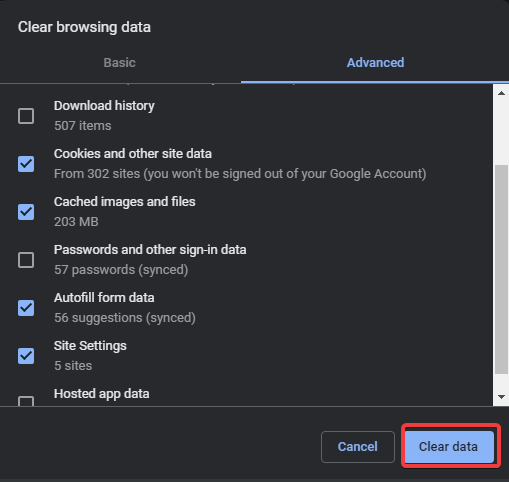
Microsoft Edge
- AbiertoBorde.
- prensaCtrl + Mayús + Suprimir.
- Marque todas las casillas y haga clic en Claro.
¿Buscas el mejor navegador para transmitir Twitch? Aquí están las mejores opciones.
2. Prueba con otro navegador
- Si, por alguna razón, no puede acceder a la sección de restablecimiento de contraseña en un navegador, le sugerimos que cambie a una alternativa. Es posible que haya un error temporal en la versión actual de Chrome y Mozilla, por lo que le recomendamos encarecidamente que cambie al navegador UR. Este es un navegador orientado a la privacidad que ofrece todas las funciones de Chrome, sin sacrificar la seguridad en línea.
- Por otro lado, puede restablecer Chrome o Mozilla de fábrica e intentar restablecer la contraseña de Twitch de esa manera. A continuación, le indicamos cómo hacerlo.
Mozilla Firefox
- Abierto Mozilla Firefox.
- Haga clic en el menú de 3 líneas y seleccione Ayudar > Información para solucionar problemas.
- Haga clic en el Actualizar Firefox botón.
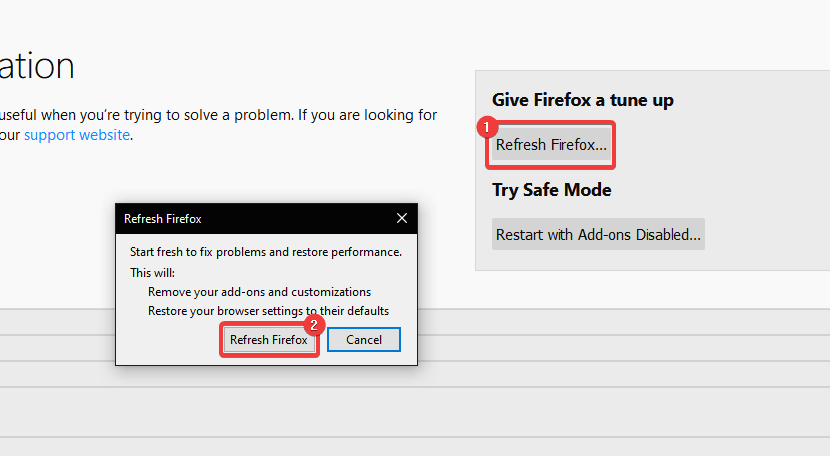
- Confirme la selección para restablecer Firefox a sus valores predeterminados.
Google Chrome
- Abierto Google Chrome.
- Haga clic en el menú de 3 puntos y abra Ajustes.
- En la barra de búsqueda, escriba Reiniciar y desplácese hacia abajo hasta llegar al Restaurar la configuración a sus valores predeterminados originales opción.
- Haga clic en dicha opción y luego haga clic en Reiniciar ajustes.
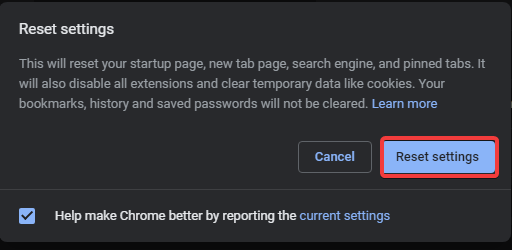
3. Envía el ticket al soporte de Twitch
- Finalmente, si ninguno de los pasos anteriores solucionó el problema, lo más probable es que estemos viendo el problema relacionado con el servidor o el error temporal con Twitch. La única forma de proceder, si tiene prisa, es enviar un ticket de informe a Twitch y solicitar el enlace de correo electrónico que le permitirá restablecer su contraseña de Twitch.
- Puede enviar el ticket de informe al soporte de Twitch, aquí. Simplemente complete el formulario y espere la respuesta.
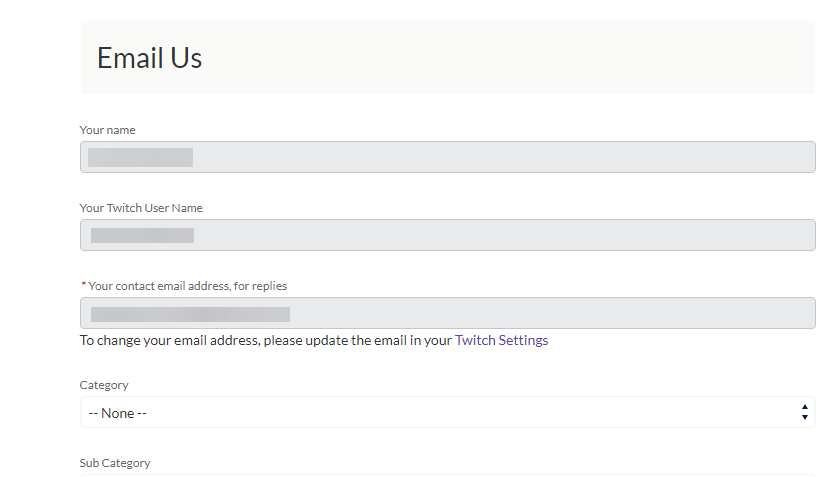
Eso debería ser suficiente para permitirle restablecer su contraseña de Twitch. Si aún no puede restablecer la contraseña de su cuenta en Twitch, le sugerimos que espere un tiempo y vuelva a intentarlo en el enlace dedicado, aquí.
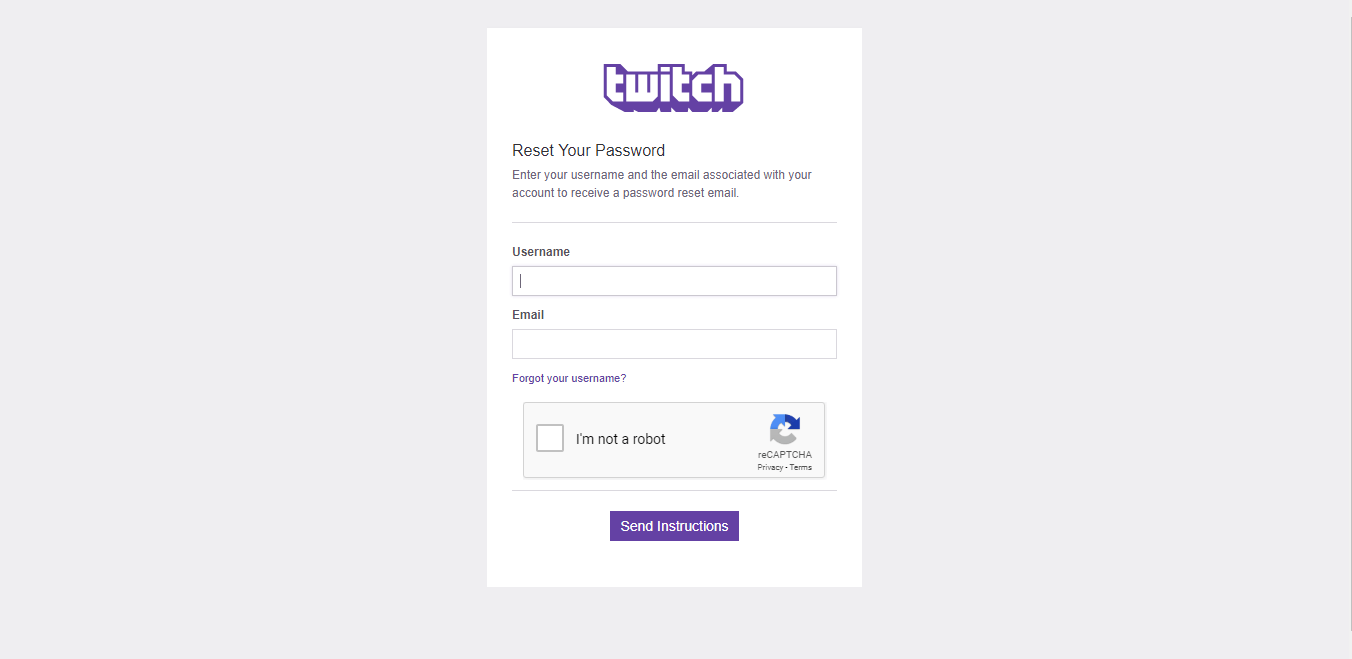
HISTORIAS RELACIONADAS QUE DEBE VERIFICAR:
- ¿Por qué recibo anuncios en Twitch con AdBlock? [EXPERT FIX]
- Error de Twitch al cargar los canales seguidos [EXPERT FIX]
- Error al obtener la información de tu canal en Twitch [EXPERT FIX]


![¿No puedes iniciar sesión en tu dispositivo Windows 10? A continuación, le indicamos cómo solucionarlo [PASOS FÁCILES]](/f/0b3e7dffcc158b2942237fa24f52a80e.jpg?width=300&height=460)